区画エリア、画像、対象フィーチャに合わせて、Building Footprint Extraction - Australia モデルを微調整できます。 新しいモデルをトレーニングする場合に比べ、モデルを微調整する方がトレーニング データや計算リソースが少なくて済み、時間も短縮できます。
利用可能な ArcGIS の事前トレーニング済みディープ ラーニング モデルで満足のいく結果が得られない場合は、モデルの微調整を行うことをお勧めします。 これは、対象地域がモデルの適用地域から外れている場合や、解像度、縮尺、季節性などの画像プロパティが異なる場合です。
ディープ ラーニング用のトレーニング データをエクスポート (Export Training Data For Deep Learning) ツールを使用し、トレーニング データを準備できます。 次に、ArcGIS Pro のディープ ラーニング モデルのトレーニング ツールを使用し、データ上でこのモデルを微調整できます。 モデルを微調整するには、次の手順に従います。
トレーニング データの準備
このモデルは、3 バンドの RGB 画像と建物フットプリント ラベルでトレーニングされています。 [ディープ ラーニング用のトレーニング データをエクスポート (Export Training Data For Deep Learning)] ツールを使用し、モデルを微調整するためのトレーニング データを準備します。
- [解析] タブの [ツール] を参照します。
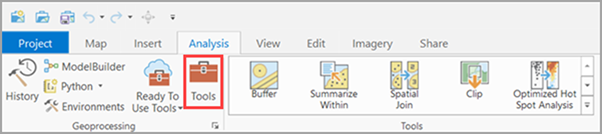
- [ジオプロセシング] ウィンドウの [ツールボックス] タブをクリックし、[Image Analyst ツール] を選択し、[ディープ ラーニング] ツールセットの [ディープ ラーニング用のトレーニング データをエクスポート] ツールを参照します。
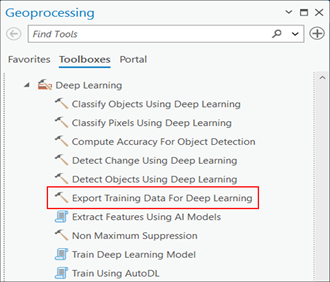
- [パラメーター] タブで、次のように変数を設定します。
- [入力ラスター] では 3 バンドの RGB 画像を選択します。
- [出力フォルダー] ではコンピューター上の任意のディレクトリを参照します。
- 必要に応じて、[入力フィーチャクラス、分類ラスター、またはテーブル] では、建物フットプリントのトレーニング ラベルを含む、ラベル付きフィーチャクラスを選択します。
- [クラス値フィールド] では、上記のフィーチャクラスでクラス値 (“1”) を参照している ClassValue フィールドを設定します。
- [イメージ形式] では、[TIFF 形式] を選択します。
- [タイル サイズ X] に「512」と入力します。
- [タイル サイズ Y] に「512」と入力します。
- [ストライド X] に「0」と入力します。
- [ストライド Y] に「0」と入力します。
- [メタデータ形式] では [RCNN マスク] を選択します。

- [環境] タブで変数を設定します。
- [処理範囲] では、ドロップダウン メニューから [現在の表示範囲]、または必要に応じて他の選択肢を選択します。
- [セル サイズ] では、値を目的のセル サイズに設定します。
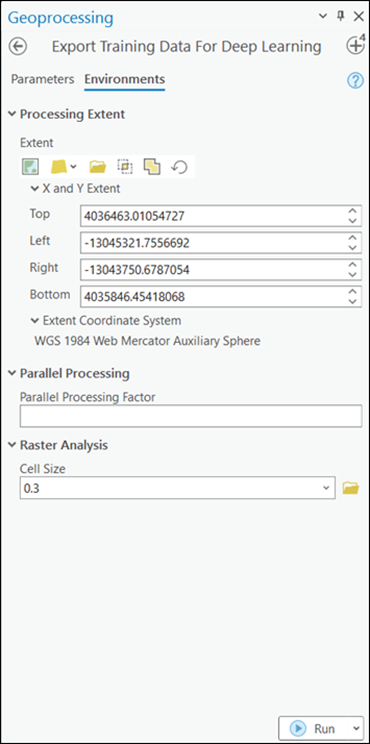
- [実行] をクリックします。
処理が完了すると、エクスポートされたトレーニング データは指定したディレクトリに保存されます。
Arctic Seal Detection モデルの微調整
モデルを微調整するには、次の手順を実行します。
- [解析] タブの [ツール] を参照します。
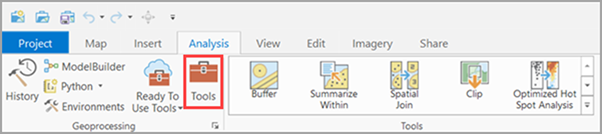
- [ジオプロセシング] ウィンドウで [ツールボックス] タブをクリックして、[Image Analyst ツール] を展開します。 [ディープ ラーニング] で [ディープ ラーニング モデルのトレーニング] ツールを選択します。
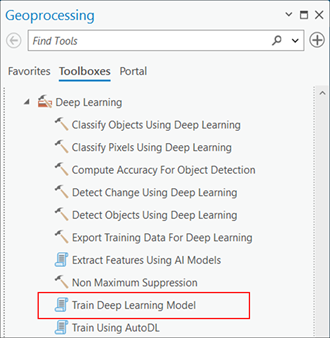
- [パラメーター] タブで、次のように変数を設定します。
- [入力トレーニング データ] では、前回のステップでエクスポートされたトレーニング データのパスを参照します。
- [出力フォルダー] では、コンピューター上の任意のディレクトリを参照します。
- 必要に応じて、[最大エポック] には、モデルを微調整する反復回数を入力します。
エポックとは、ツールがデータを処理する際にかかる反復回数のことです。
- [事前トレーニング済みモデル] に、ArcGIS Living Atlas of the World からダウンロードした Arctic Seal Detection (.dlpk) ファイルを入力します。
- [バッチ サイズ] に「4」と入力します。 GPU の容量に応じて、この数値を増減させます。
バッチ サイズは常に平方数にする必要があります。
- [モデルが改善を見込めなくなった時点で停止] をオンにします。
- [モデルの固定] をオンにします。

- [環境] タブで変数を設定します。
- [プロセッサ タイプ] では、必要に応じて [CPU] または [GPU] を選択します。
GPU が使用可能であれば [GPU] を選択し、[GPU ID] を、使用する GPU に設定することをお勧めします。

- [プロセッサ タイプ] では、必要に応じて [CPU] または [GPU] を選択します。
- [実行] をクリックします。
これで、このモデルを使用し、画像に対して推論を実行できるようになります。